win10装了输入法打不了字,语言栏也调不出来 win10输入法选字框不显示怎么解决
更新时间:2024-05-05 09:55:12作者:xiaoliu
最近有不少用户反映在Win10系统中装了输入法后却无法输入文字的问题,甚至无法调出语言栏,更有甚者反映Win10输入法选字框不显示,让人困扰不已。面对这些问题,我们需要寻找解决方法。或许可以尝试重新安装输入法、检查系统更新或者重启电脑等方式来解决这些问题。希望能够帮助到遇到类似困扰的用户。
win10装了输入法打不了字,语言栏也调不出来
方法一:
1、最便捷的方法是选用其他第三方输入法,例如 QQ输入法 或者 搜狗输入法 等。

方法二:
1、那么用户如果习惯使用微软自带输入法的话就用这种方法,首先单击“ 语言栏 ”,点击“ 语言首选项 ”。
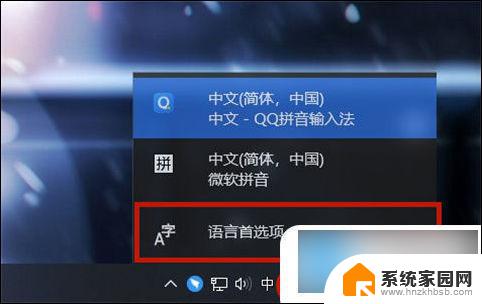
2、打开后在右侧找到“ 中文(中华人民共和国) ”并单击,之后选择“ 选项 ”。
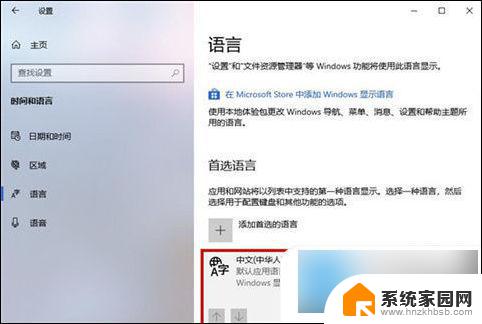
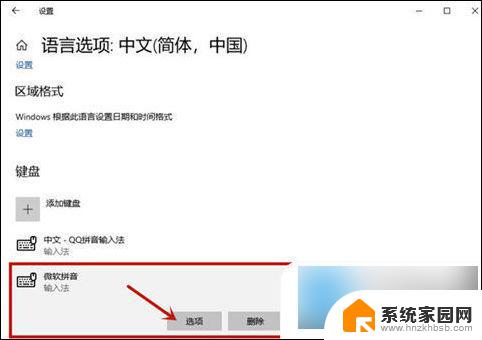
4、之后在其中选择“ 常规 ”这个窗口。
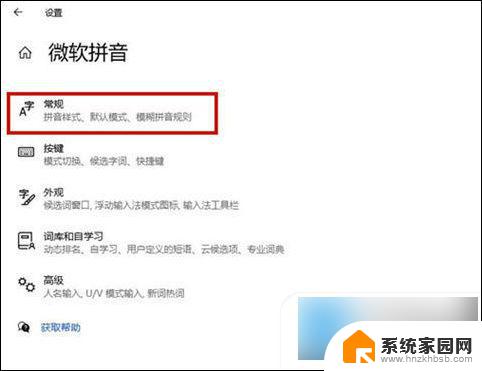
5、下拉到最后将“ 使用以前版本的Microsoft输入法 ”选项给打开即可解决win10输入法不显示选字框的问题。
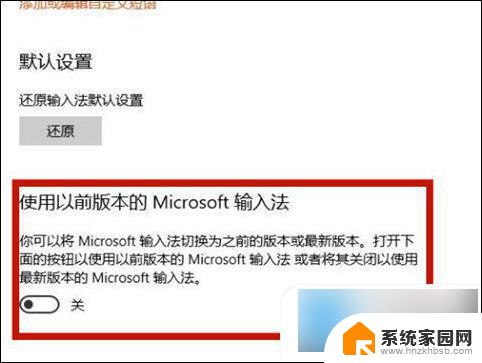
以上就是win10安装了输入法无法输入文字,语言栏也无法调出的全部内容,如果你也遇到了这种情况,不妨按照以上方法来解决,希望对大家有所帮助。
win10装了输入法打不了字,语言栏也调不出来 win10输入法选字框不显示怎么解决相关教程
- win10自带输入法输入框不见了 win10输入法打字框消失
- 微软自带的输入法怎么不显示字了 Win10微软拼音输入法候选字不显示怎么解决
- windows输入法不显示候选词 Win10微软拼音输入法候选字不出现
- windows10输入法不见了怎么调出来 win10输入法不见了怎么开启
- win输入法调不出来 Win10调不出输入法怎么办解决方法
- 电脑打字看不见输入法,但是可以出来字 Win10微软拼音输入法候选字不出现怎么办
- 为什麽win10的输入法输入不了 win10自带输入法无法打字怎么办
- win10输入法无法打出汉字 win10输入法无法打出汉字怎么解决
- Win10输入法英雄联盟不能打字?快速解决方法来了!
- 电脑切换不出来输入法怎么办 Win10输入法切换不了怎么办
- 电脑网络连上但是不能上网 Win10连接网络显示无法连接但能上网的解决方法
- win10无线网密码怎么看 Win10系统如何查看已连接WiFi密码
- win10开始屏幕图标点击没反应 电脑桌面图标点击无反应
- 蓝牙耳机如何配对电脑 win10笔记本电脑蓝牙耳机配对方法
- win10如何打开windows update 怎样设置win10自动更新功能
- 需要系统管理员权限才能删除 Win10删除文件需要管理员权限怎么办
win10系统教程推荐
- 1 win10和win7怎样共享文件夹 Win10局域网共享问题彻底解决方法
- 2 win10设置桌面图标显示 win10桌面图标显示不全
- 3 电脑怎么看fps值 Win10怎么打开游戏fps显示
- 4 笔记本电脑声音驱动 Win10声卡驱动丢失怎么办
- 5 windows查看激活时间 win10系统激活时间怎么看
- 6 点键盘出现各种窗口 如何解决Win10按键盘弹出意外窗口问题
- 7 电脑屏保在哪里调整 Win10屏保设置教程
- 8 电脑连接外部显示器设置 win10笔记本连接外置显示器方法
- 9 win10右键开始菜单没反应 win10开始按钮右键点击没有反应怎么修复
- 10 win10添加中文简体美式键盘 Win10中文输入法添加美式键盘步骤